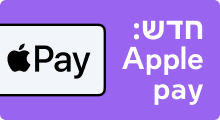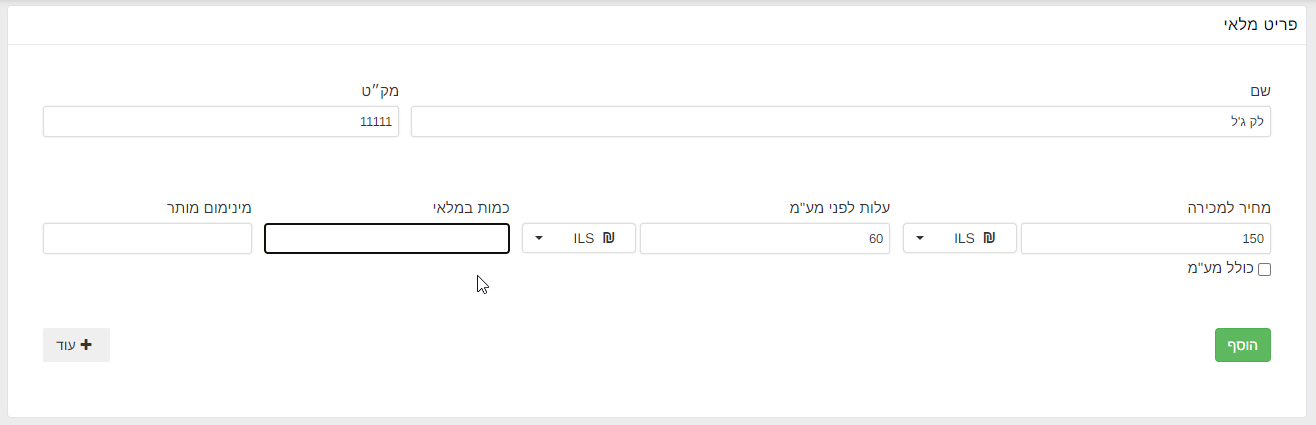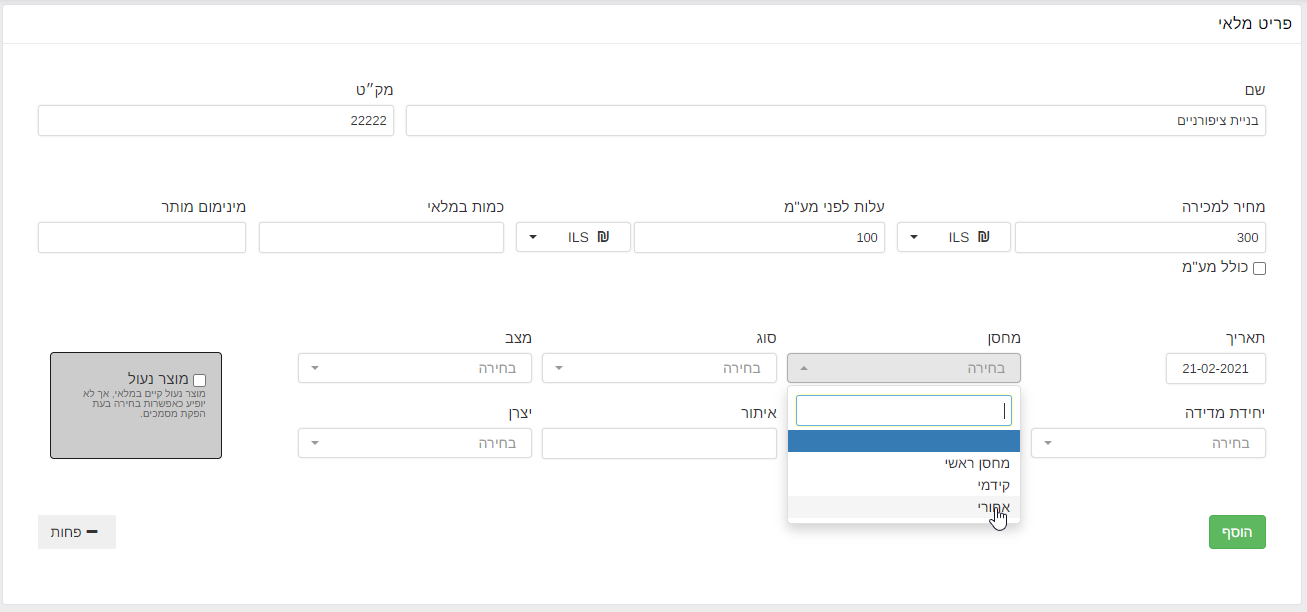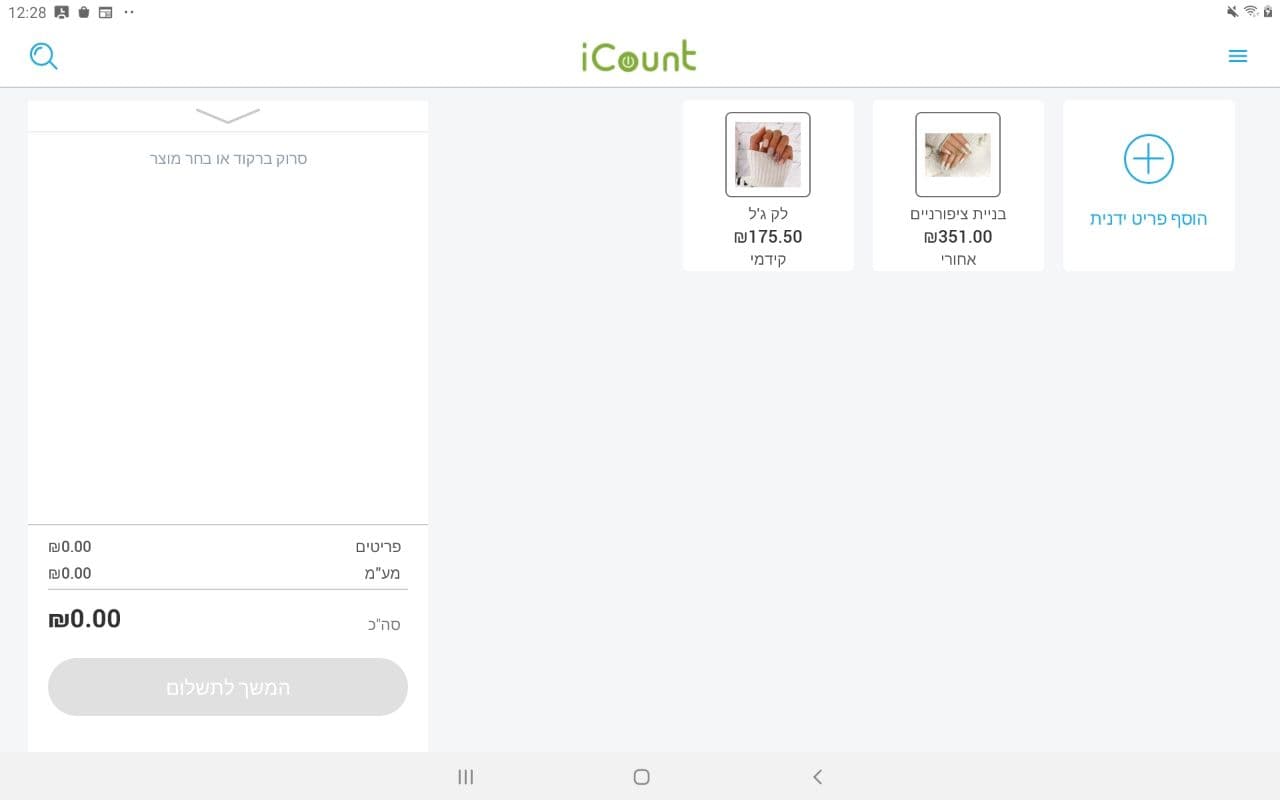הקופה הרושמת של iCount(או בשמה המקוצר POS) היא למעשה עוד ממשק שדרכו אפשר להתחבר למערכת, רק שבמקרה הזה מדובר בממשק שמותאם לעבודה על טאבלט ובמיוחד לעבודה מול קהל. כשעובדים מול קהל עיקר הפעילות היא ביצוע מכירה פרונטאלית, מתוך רשימת מוצרים קיימים, קבלת תשלום מהירה וגם אפשרות שימוש במכשירים חיצוניים כמו קורא כרטיסי אשראי, אקדח ברקוד, מדפסת תרמית וכדומה.
העבודה על POS לא מפריעה לעבודה השוטפת דרך הדפדפן או דרך האפליקציות לטלפונים חכמים, ואפשר לעבוד מכל מקום דרך כל אפליקציה גם במקביל. כך לדוגמה המנהל יכול לשבת מול המערכת כשהיא פתוחה כולו על הדפדפן, לבצע מכירות ולהריץ דוחות, העובדים בקופות יכולים לעבוד על ה POS בצורה נוחה ועובדי השטח יכולים להשתמש באפליקציות על הטלפונים שלהם. יתרה מזאת, כולם יכולים לסלוק דרך מסוף אחד בו זמנית כך שכל העבודה המיושנת שהצריכה ריבוי מסופונים – אינה הכרחית יותר.
הגדרת משתמשים
ראשית ניצור את החשבונות לכל אחד מהעובדים. כדי ליצור משתמשים במערכת יש להיכנס ל"מערכת->הגדרות->החברה שלי->משתמשים. שם ניתן להגדיר חשבונות משתמש לכל אחד מהמוכרים שלנו. ניתן להגדיר לכל משתמש הרשאות מיוחדות על מנת לחסום או לפתוח אפשרויות ספציפיות במערכת. למידע נוסף על הרשאות המתקדמות ראו כאן.
הגדרת מחסנים
עכשיו שיש לנו מערכת פעילה וחשבונות משתמשים, ניתן להגדיר את המחסנים. אם יש לנו סה"כ מחסן אחד (כלומר העסק שלנו פועל ממיקום פיזי אחד בלבד) ניתן לדלג על השלב הזה או פשוט להגדיר רק מחסן אחד.
הגדרת המחסנים היא פשוטה וניתן לבצע אותה מתוך "מלאי->ניהול מחסנים". ניתן להגיר כמות בלתי מוגבלת של מחסנים.
היתרון בעבודה עם מחסנים היא שאפשר לאחר הגדרת המחסן, להיכנס להגדרות אפליקציית POS ולבחור מול אילו מחסים היא עובדת. כך ניתן להגביל POS ספציפי למחסן /מחסנים ספציפיים. את הגדרה הזו ניתן לעשות מתוך האפליקציה על ידי לחיצה על התפריט, בחירת "הגדרות" ואז מחסנים.
הגדרת מלאי מוצרים / מחירון
לאחר יצירת המחסנים ניתן להתחיל לייצר פריטים למלאי שלנו. במקרה הזה חשוב להבין שגם מי שלא מוכר מלאי פיזי, עדיין צריך להגדיר כאן את השירותים שהוא מוכר כדי שיהיו זמינים למכירה ב POS. כך למשל קוסמטיקאית שמוכרת שירותים שונים כמו מריחת לק, או ספר שמוכר תספורת, או רופא שמוכר שירות או טיפול כלשהו – כל אלה צריכים להיות מוגדרים כפריטים ורק לאחר הגדרת הפריטים האלה במחירון הם יופיעו ב POS כפריטים זמינים למכירה.
הנה דוגמה להגדרת מוצר שהוא למעשה שירות שימו לב שבגלל שלשירות אין באמת "כמות במלאי" אנחנו משאירים את השדה הזה ריק וככה המערכת מבינה שמדובר בשירות ולא במוצר:
במידה והגדרנו מחסנים בשלב הקודם, ניתן לשייך את השירות או המוצר החדש למחסן ספציפי על ידי לחיצה על "עוד" למטה משמאל:
כך נמשיך לבנות את המלאי/המחירון שלנו עד שכל המוצרים והשירותים יהיו שם.
כמובן שבעתיד נוכל להוסיף ולגרוע מוצרים, לשנות כמויות וכו – הכל אונליין והכול יתעדכן אוטומטית בכל מכשירי ה POS שלנו מיידית.
דרישות חומרה
אנדרואיד:
גרסת מערכת הפעלה מינימלית: 6.0
גרסת בלוטות' מינימלית: 4.0
קורא ברקוד חייב לתמוך מצב SPP
מדפסת חייבת לתמוך WPC1255 והדפסה על נייר 80 מ"מ
iOS:
גרסת מערכת הפעלה מינימלית: 12
גרסת בלוטות' מינימלית: 4.0
קורא ברקוד חייב לתמוך מצב BLE
מדפסת חייבת לתמוך WPC1255 והדפסה על נייר 80 מ"מ
התקנת האפליקציה
האפליקציה שזמינה להורדה חינם בחנות האפליקציות (כרגע אנדרואיד בלבד, ובימים הקרובים נשחרר גם גרסה לiOS). לאחר ההתקנה ניתן לבצע חיבור עם אחד מחשבונות המשתמש שהוגדרו קודם ומייד יוצג בפנינו עמוד הבית של ה POS:
חיבור מדפסת
מתוך האפליקציה נלחץ על התפריט ואז נבחר "הגדרות". בתוך תפריט הגדרות נלחץ על "מדפסת" ושם נוכל לבחור את סוג המדפסת וללחוץ על "חפש מדפסת" האפליקציה תנסה לחפש מדפסת באמצעות WIFI או בלוטות והנחיות נוספות יופיעו על המסך.
תצורת ההדפסה מהאפליקציה מאוד משתנה בין מדפסת למדפסת ולכן יש מגוון הגדרות נוספות כמו איך להציג את סימן ₪ וכמה נייר נוסף יש להוציא לאחר סיום ההדפסה.
שימו לב – לא חייבים לחבר מדפסת! האפליקציה תאפשר שליחה למייל / SMS בדיוק כמו שיש בדפדפן ולא חייבים להדפיס ולתת ללקוח בצורה ידנית נייר.
חיבור קורא ברקוד
בדיוק כמו בחיבור המדפסת, גם כאן ניכנס להגדרות, וניתן ללחוץ על "חפש קורא ברקוד" וכך לחבר קורא בלוטות' אותו ניתן לרכוש בכל חנות אונליין.
חיבור קורא כרטיסי אשראי
אפליקציית POS מאפשרת שימוש בקורא כרטיסי אשראי תומך EMV מבית זד קרדיט. יש לפנות לזד קרדיט על מנת לרכוש קורא שפתיים וברגע שהוא מחובר למערכת, ה POS מזהה את זה אוטומטית. בכל מקרה נשארת לכם האפשרות לבחור אם לעבוד עם מסוף רגיל ללא תמיכה ב EMV ואז הסליקה תיחשב סליקה אינטרנטית לכל דבר.
בשלב זה האפליקציה צריכה להיות מוכנה לשימוש ואתם מוכנים לביצוע המכירה הראשונה.
בהצלחה!